Touch ID to funkcja, która pozwala użytkownikom urządzeń z systemem iOS na odblokowywanie ich bez konieczności wpisywania hasła, zarówno długiego, jak i krótkiego. Takie rozwiązanie eliminuje możliwość zapamiętania hasła przez osoby postronne, które mogłyby obserwować, jak je wprowadzasz. Niemniej jednak, istnieje pewien problem z tą metodą, ponieważ nawet naciśnięcie przycisku Home w celu sprawdzenia godziny powoduje odblokowanie urządzenia. W nowszych modelach iOS Touch ID działa jeszcze szybciej, co sprawia, że przypadkowe odblokowanie urządzenia staje się bardzo łatwe. Aktualizacja do iOS 10 wprowadza zmiany, które mogą temu zaradzić, umożliwiając naciśnięcie przycisku Home, gdy chcesz dostać się do ekranu głównego. Mimo że dotknięcie przycisku Home nadal odblokowuje urządzenie, nie będziesz mógł przejść dalej niż ekran blokady. Zamiast komunikatu „Przesuń, aby odblokować”, zobaczysz „Naciśnij przycisk Home, aby odblokować”. Wiele osób korzystających z iOS może przyjąć te zmiany z zadowoleniem, ale jeśli masz trudności z dostosowaniem się do nowej metody, oto sposób na jej wyłączenie.
Aby dezaktywować opcję „Naciśnij przycisk Home, aby odblokować”, wejdź do aplikacji Ustawienia, a następnie przejdź do sekcji Ogólne > Dostępność > Przycisk ekranu głównego i aktywuj opcję „Odblokuj palec”.

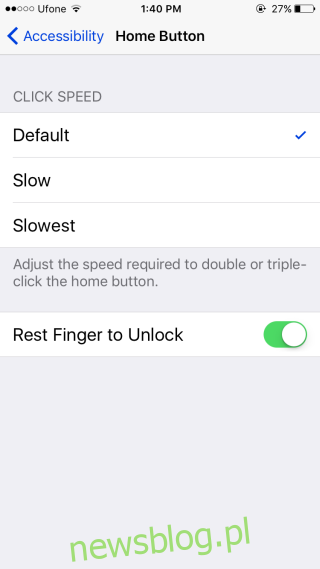
Domyślna metoda odblokowywania w systemie iOS 10
W systemie iOS 10, aby odblokować urządzenie, należy dwukrotnie nacisnąć przycisk Home. Po pierwszym naciśnięciu ekran zostaje aktywowany, a na wyświetlaczu pojawia się informacja „Naciśnij przycisk Home, aby odblokować”. Ikona kłódki na pasku stanu wskazuje, czy urządzenie jest zablokowane czy odblokowane. Jeśli zamiast naciśnięcia przycisku po prostu go przytrzymasz, urządzenie rozpozna odcisk palca, ikona kłódki zniknie, a na ekranie blokady pojawi się komunikat „Naciśnij, aby otworzyć”. Po drugim naciśnięciu przycisku Home użytkownik zostanie przekierowany do ekranu głównego.
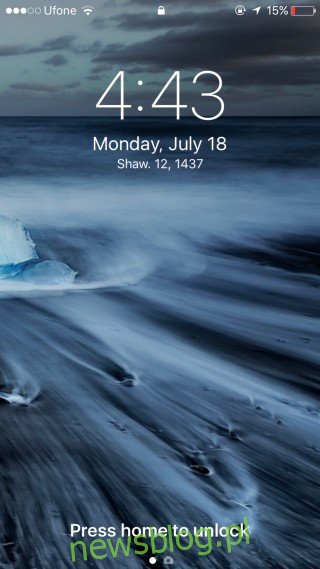
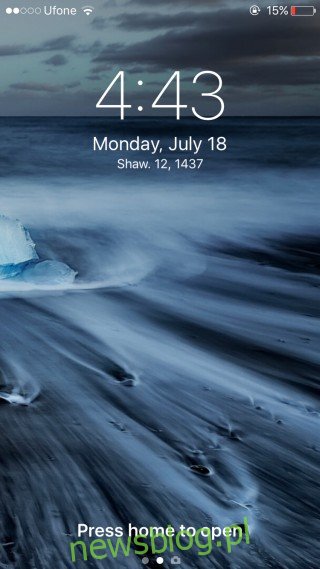
Odblokowywanie urządzenia z systemem iOS 10 przy aktywnej opcji odblokowania palcem
Po aktywacji funkcji „Odłóż palec, aby odblokować”, wystarczy nacisnąć przycisk Home, aby obudzić urządzenie. System rozpozna Twój odcisk palca i pozwoli na odblokowanie urządzenia jednym naciśnięciem, co działa dokładnie tak, jak w iOS 9.
Stan blokady ekranu w systemie iOS 10
Aby upewnić się, czy ekran jest zablokowany, czy odblokowany, zwróć uwagę na ikonę na pasku stanu. Jeśli ekran jest zablokowany, będzie widoczna ikona blokady klawiatury. Po odblokowaniu, gdy urządzenie rozpozna odcisk palca, ikona ta zmienia się na odblokowaną. Ikona szybko znika, co oznacza, że nie pojawi się na pasku stanu. Jeżeli ikona nie jest widoczna, oznacza to, że urządzenie jest odblokowane. Naciśnięcie przycisku Home przeniesie Cię bezpośrednio do ekranu głównego, natomiast przycisk usypiania/wbudzenia spowoduje zgaśnięcie ekranu i ponowne zablokowanie urządzenia.


newsblog.pl
Maciej – redaktor, pasjonat technologii i samozwańczy pogromca błędów w systemie Windows. Zna Linuxa lepiej niż własną lodówkę, a kawa to jego główne źródło zasilania. Pisze, testuje, naprawia – i czasem nawet wyłącza i włącza ponownie. W wolnych chwilach udaje, że odpoczywa, ale i tak kończy z laptopem na kolanach.